
Ostatni krok, aby nasz system Windows 8 działał idealnie na naszym Macu. Sprawdźmy, co zrobiliśmy wcześniej:
- Utwórz instalacyjny dysk USB
- Pobierz oprogramowanie zgodności
- Utwórz partycję Bootcamp i zainstaluj system Windows
A teraz wszystko, co nam zostało, to zainstaluj oprogramowanie kompatybilności, aby wszystkie komponenty naszego Maca działały idealnie, chociaż nigdy nie otrzymamy niektórych funkcji naszego Maca, takich jak gesty wielodotykowe gładzika. Chociaż Windows działa dobrze po zainstalowaniu, bez potrzeby dodatkowych sterowników, instalując Bootcamp 4.0 zauważysz poprawę, na przykład czułość gładzika, a przede wszystkim będziesz mógł skonfigurować domyślny sposób uruchamiania, od kiedy zainstaluj Windows, jest to domyślny system operacyjny.

Przedstawiamy USB, które stworzyliśmy w drugim kroku samouczka, z oprogramowaniem zgodności z systemem Windows. Otwieramy go i uruchamiamy Boot Camp. Postępujemy zgodnie z instrukcjami instalacji, nie ma potrzeby niczego modyfikować. Zobaczysz, że sterowniki zaczynają się instalować, wystarczy, że proces będzie kontynuowany bez żadnej interwencji.
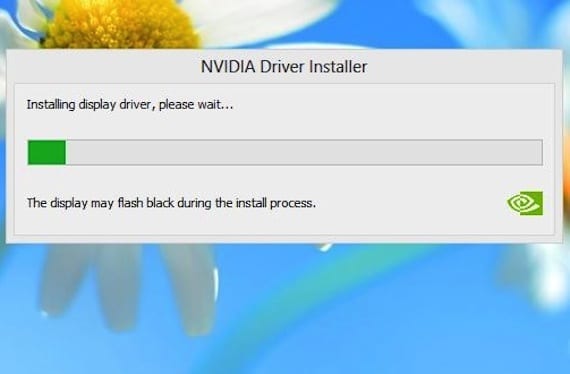
Po kilku minutach zobaczysz, że proces się zakończył. Wszystko gotowe, zamykamy okno i przechodzimy do ostatniego kroku samouczka: zmiana domyślnego startu.
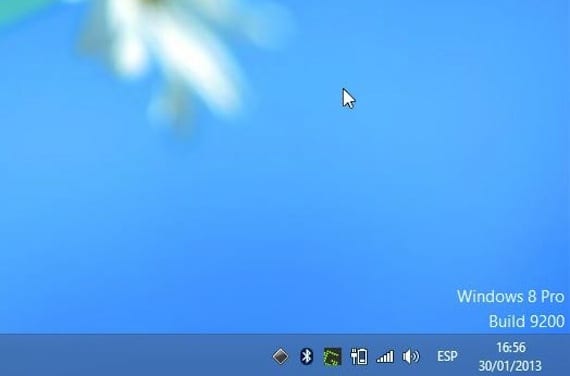
Zobaczysz, że w prawym dolnym rogu pojawi się nowa ikona, czarny kwadrat. Kliknij go, a otworzy się panel sterowania Bootcamp.

Wybierz Mac OS X jako dysk startowy i zaakceptuj. Ukończyłeś już cały proces instalacji systemu Windows na komputerze Mac. Teraz możesz wybrać, czy chcesz uruchomić system Windows, czy Mac, wystarczy nacisnąć klawisz „alt” podczas uruchamiania, co da ci możliwość użycia dowolnego dwóch systemów operacyjnych. To, co najlepsze w systemie Windows i OS X na komputerze Mac, czy możesz poprosić o więcej?
Więcej informacji - Zainstaluj Windows 8 z Bootcamp na swoim Macu (I): Utwórz instalacyjny USB, Zainstaluj system Windows 8 z programem Bootcamp na komputerze Mac (II): Oprogramowanie zgodności, Zainstaluj Windows 8 z bootcampem na swoim Macu (III): Instalacja Windows
Bom dia as ue install lub Windows 8.1 nie imac model 11,2, meados do roku 2010, od Já Obigado
Mówię, że przed skorzystaniem z ostatniej części tego samouczka będziesz musiał aktywować Windows 8, prawda?